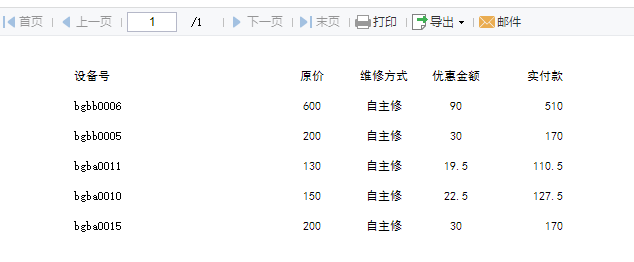对于大部分企业来说,数据无疑是重要的资产,企业的价值与其拥有的数据规模、活性,数据利用能力成正比。企业的数据资产将在未来演绎出精彩的商业模式,例如租售数据、数据使能、数据媒体、数据空间运营和大数据技术提供商。
数据价值虽高,但企业面对海量数据,又要迎接新的挑战:如何有效从大量复杂的数据中提取有用信息,以用于经营改善。其实,这就是现在的 BI 图形报表工作,它帮助企业自动生成图形报表或数据挖掘分析。像用户喜好洞察、客服平均响应率、项目周期损耗等数据分析场景,都可以用 BI 工具快速实现。
明道云零代码 APaaS,可以便捷灵活地搭建出数据中台,汇集企业多方数据。如果能将 BI 工具与明道云结合,那么数据所能发挥的价值将更大。下面,我们讲解如何使用帆软 BI 直接分析明道云数据。
第一步:安装明道私有部署
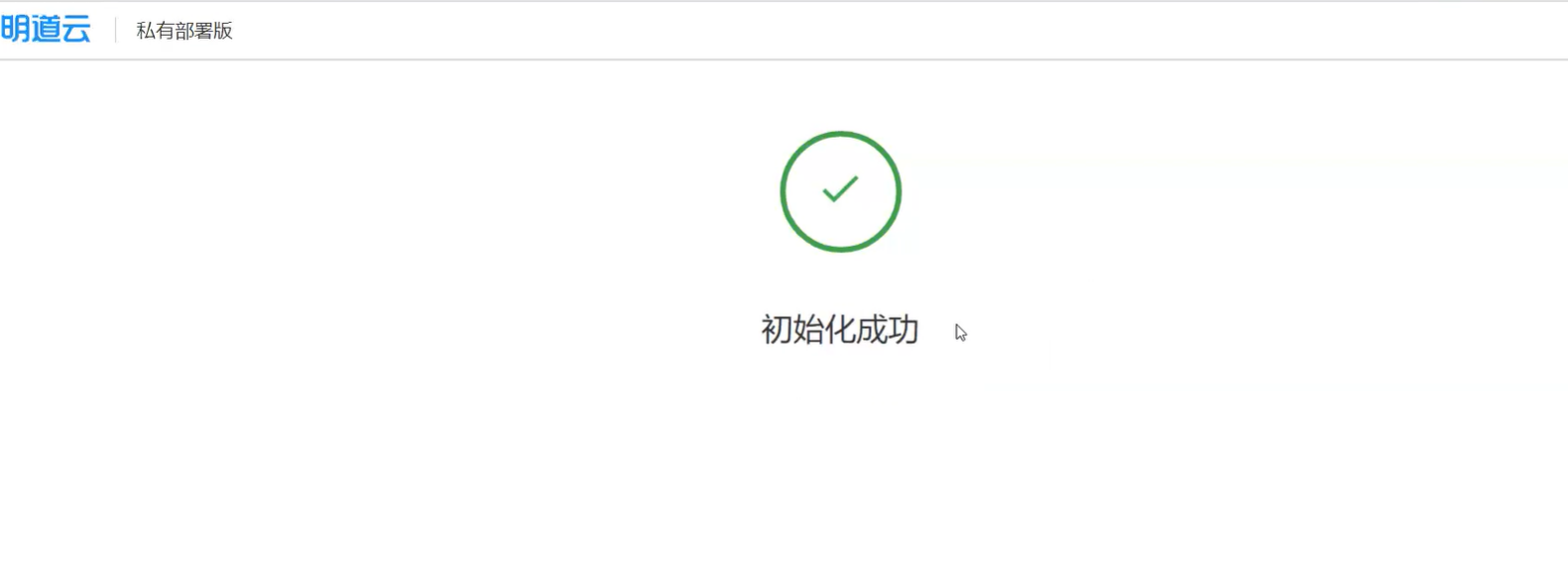
安装成功界面
第二步:配置 Mongo 端口 27017
注意:配置前端口请记得放行
services:
app:
ports
- 27017:27017 # mongodb
第三步:安装帆软 ReportBI
- 打开此链接跳转至帆软免费使用注册界面。
- 安装完毕后,打开设计器菜单栏的服务器 > 定义数据连接处,此时会新增 MongoDB 类型的数据连接方式。
- 定义好数据连接后,数据集管理面板处新增 MongoDB 明细数据集和 MongoDB 聚合数据集。
注意:目前帆软 BI 只支持在设计器中定义 MongoDB 数据连接,不支持在决策平台进行连接。
第四步:配置 MongoDB 插件
4.1 安装插件
注意:
- 路径下的文件夹必须是在设计器中安装插件生成的,不是官网下载的插件压缩包解压后得到的文件夹。
- 手动安装插件后,需要重启报表工程,插件方可生效。
4.2 定义数据连接
插件安装完毕后,点击设计器菜单栏的服务器 > 定义数据连接,新建一个 MongoDB 类型的数据连接,根据实际场景填写数据库连接信息,点击测试连接,弹出连接成功对话框后,点击确定保存即可。
注意:数据地址就是你的服务器 ip 地址。
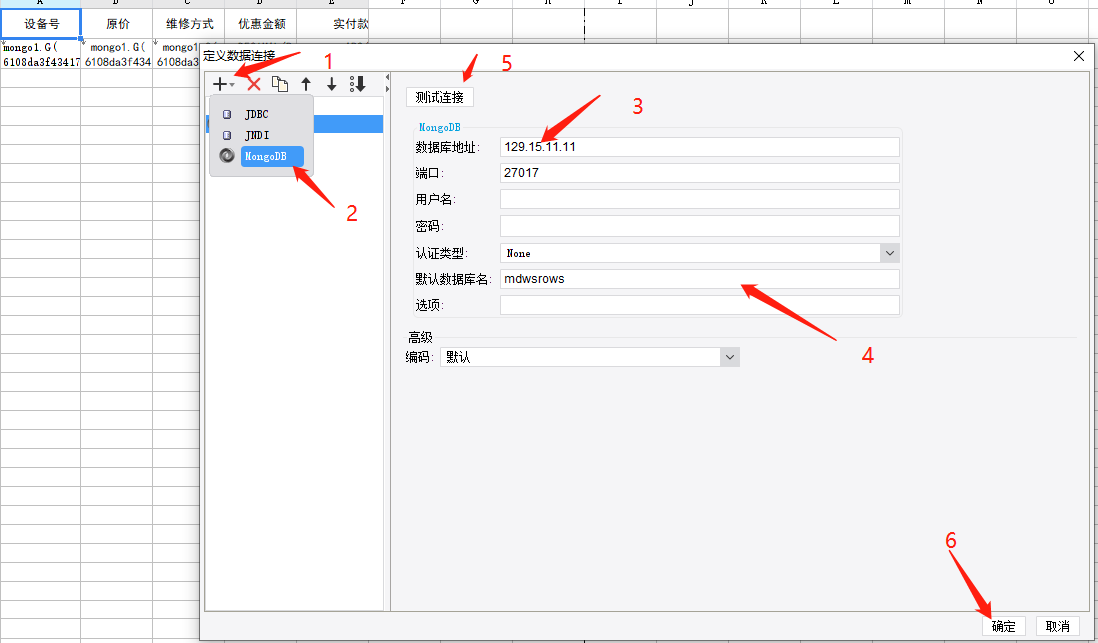
4.3 添加 MongoDB 明细数据集
左下角数据集管理面板处添加一个 MongoDB 明细数据集,打开数据库查询面板,填写相关查询信息后,即可预览到 MongoDB 数据库表中的数据。下面以示例分别说明如何查询 MongoDB 中简单型数据、数组型数据、对象型数据这三种不同的数据类型。
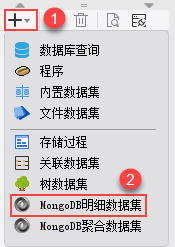
4.4 那我们就开始做一个简单的数据展示报表吧
以查询 MongoDB 数据库 mdwsrows 中的送修单*为例。该表中的数据如下图所示。
*送修单工作表 ID 为 ws6108da3f43417b6b3ed55b33,点击查询明道应用工作表 API 获取方法 )
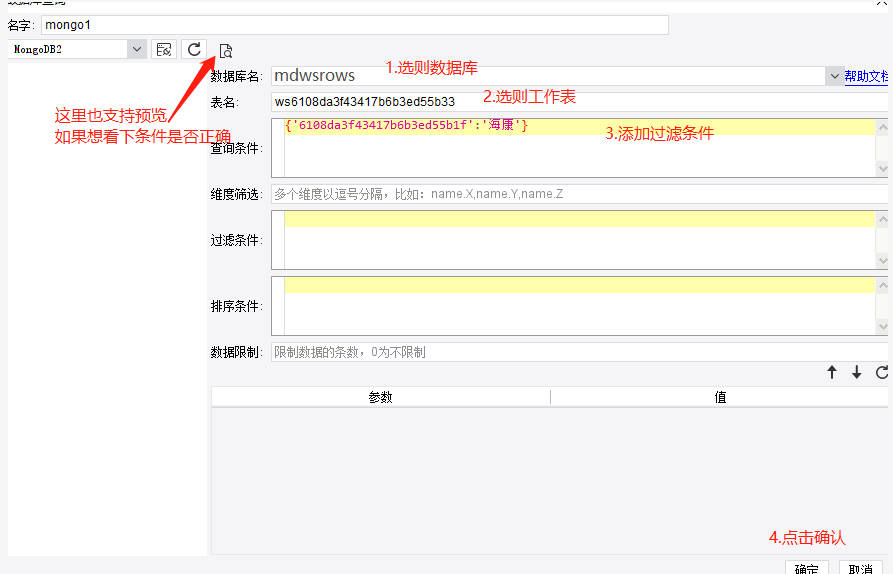
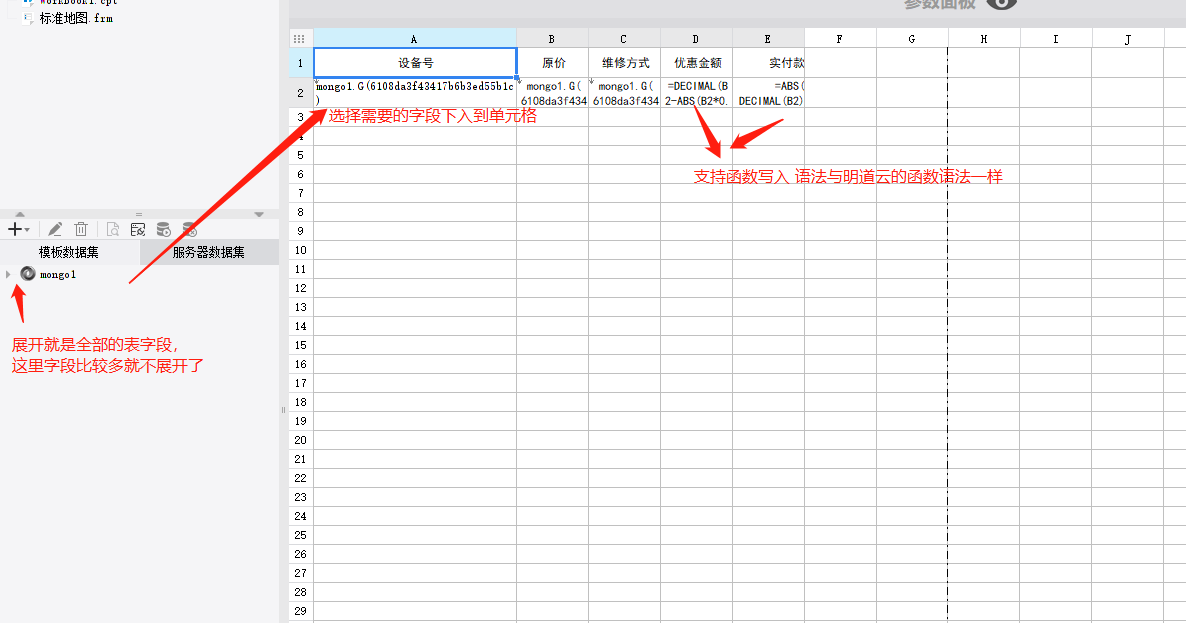
最终设计器中预览显示效果如图: